Nhằm cá nhân hóa trải nghiệm cũng như giúp bảo vệ thông tin cá nhân của bạn tránh được những rắc rối không cần thiết. Facebook đã kiểm duyệt và ra mắt tính năng khóa bảo vệ giúp bạn an tâm hơn. Cụ thể cách khóa bảo vệ trang cá nhân Facebook trên tất cả các thiết bị sẽ được MHD Media chia sẻ chi tiết bên dưới. Hãy theo dõi và làm theo để đảm bảo sự an toàn thông tin cá nhân của mình nhé!
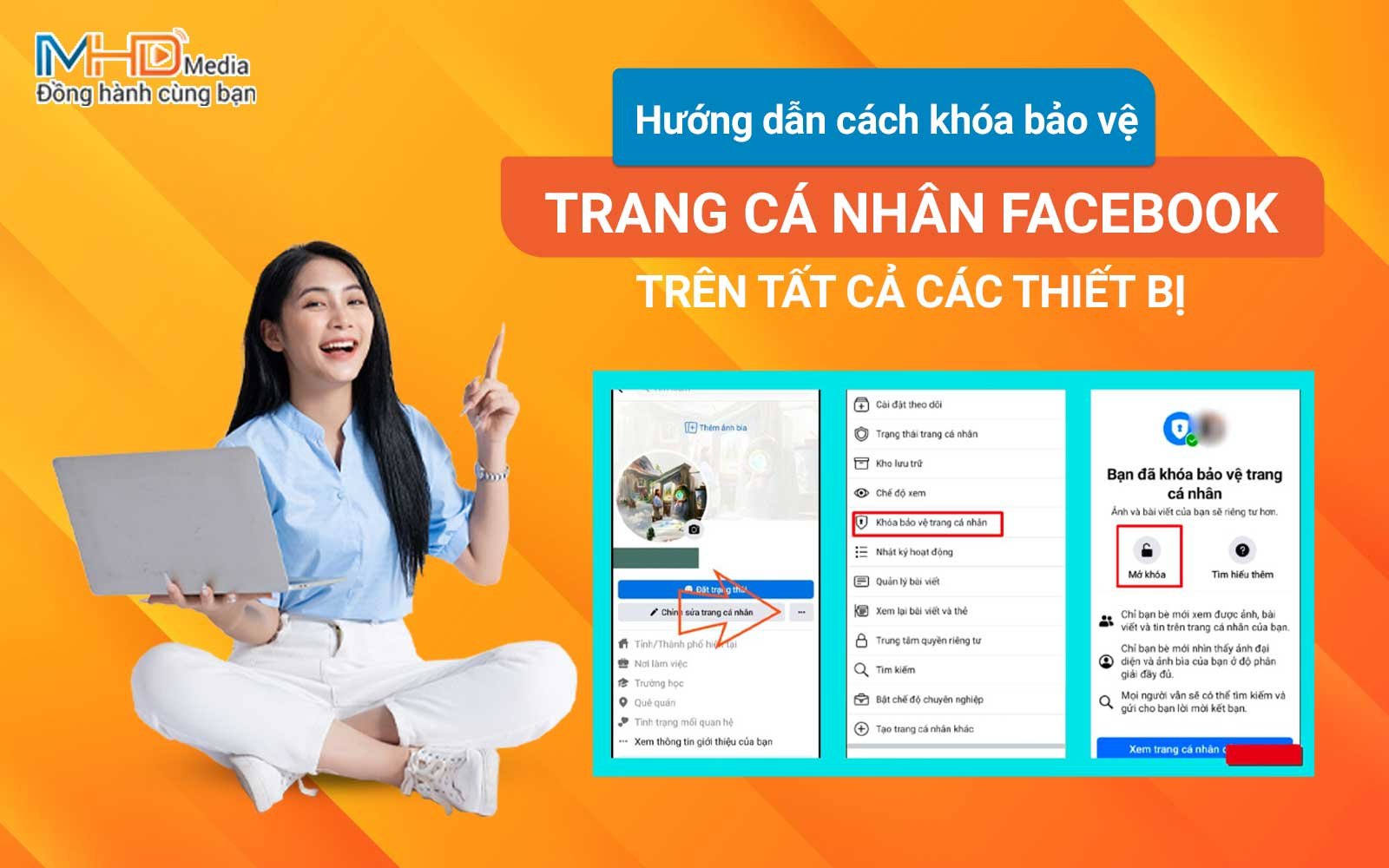
Hướng dẫn cách khóa bảo vệ trang cá nhân Facebook
Tại sao phải khóa bảo vệ trang Facebook cá nhân?
Nếu nhắc đến lý do, có rất nhiều lý do để bạn phải bật tính năng khóa bảo vệ. Cụ thể hơn là vì một số lý do dưới đây:
- Bạn không muốn người lạ xem Profle hay thông tin cá nhân của bạn ngoại trừ bạn bè.
- Người lạ sẽ không thể nhìn thấy hay chụp lại thông tin cá nhân của bạn trừ Avatar Facebook.
- Bật khóa đồng nghĩa với việc mọi bài viết hay hoạt động dù đặt ở chế độ công khai thì cũng chỉ có bạn bè nhìn thấy thôi. Nói cách khác, hệ thống sẽ tự động chuyển về chế độ bạn bè.
- Bạn vẫn hoạt động bình thường, chỉ có điều người lạ không thể chen vào hay lấy cắp bất cứ thứ gì trên trang cá nhân của bạn.
Với chỉ bao nhiều lý do kể trên, bạn đã thấy hài lòng chưa nào? Vậy bạn có định khóa bảo vệ trang Facebook cá nhân của mình không?
Hướng dẫn chi tiết cách khóa bảo vệ trang Facebook cá nhân trên mọi thiết bị
Nếu bạn đã sẵn sàng cho sự riêng tư và cá nhân hóa chỉ bạn và bạn bè thì dưới đây là cách khóa bảo vệ trang Facebook cá nhân mà bạn cần thực hiện ngay bây giờ:
Hướng dẫn cách khóa bảo vệ trang cá nhân Facebook trên điện thoại
Sử dụng điện thoại đăng nhập facebook cá nhân của bạn và tiến hành những thao tác được chia sẻ bên dưới:
Bước 1: Sau khi đăng nhập Facebook cá nhân, bạn tìm đến mục “Menu” -> “Trang cá nhân” – Chọn biểu tượng dấu “…”
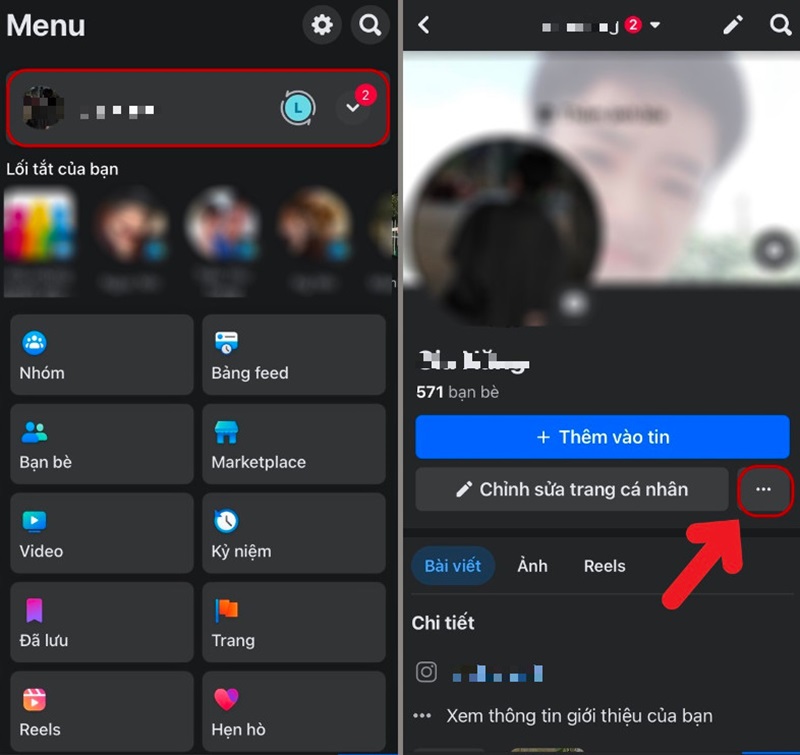
“Menu” -> “Trang cá nhân” (cách khóa bảo vệ trang cá nhân Facebook trên điện thoại)
Bước 2: Màn hình cài đặt trang cá nhân hiện lên, bạn tìm đến và nhấn vào mục “Khóa bảo vệ trang cá nhân” để thiết lập sau đó nhấn nút “Khóa bảo vệ trang cá nhân”
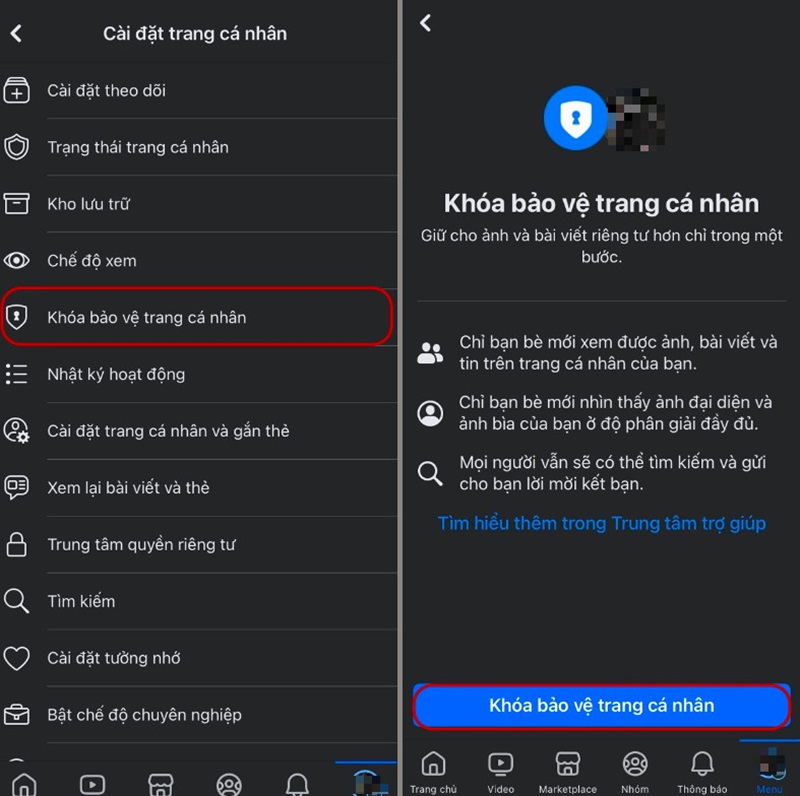
Khóa bảo vệ trang cá nhân
Bước 3: Một thông báo hiện lên: “Bạn đã khóa bảo vệ trang cá nhân” bấm “OK” để hoàn tất.
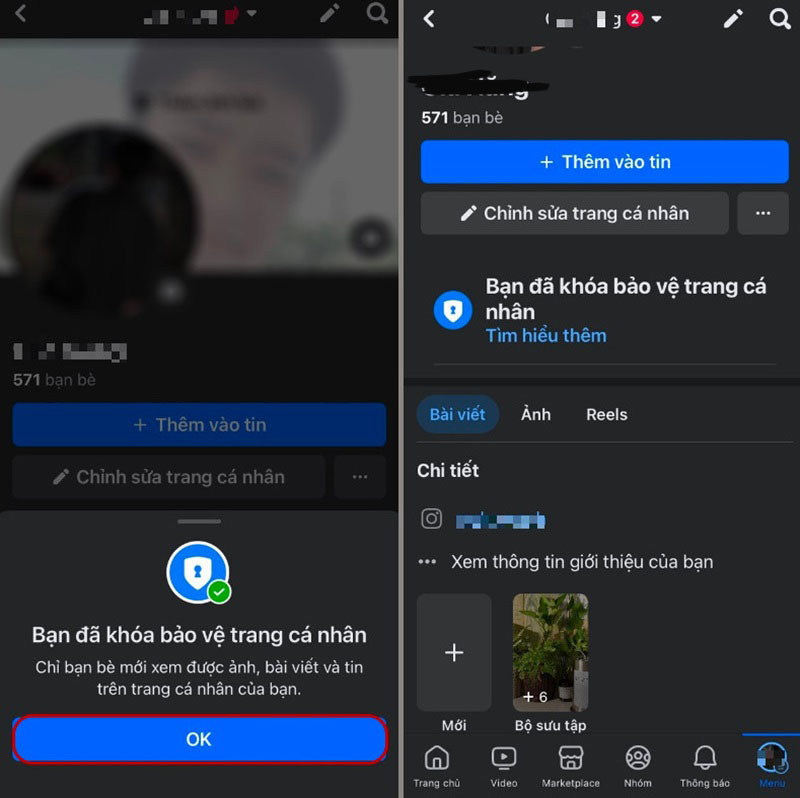
Hoàn tất các bước cách khóa bảo vệ trang cá nhân Facebook
Hướng dẫn cách khóa bảo vệ trang cá nhân Facebook trên máy tính
Giống như trên điện thoại, bạn cần đăng nhập Facebook cá nhân trên máy tính trước khi bắt đầu thiết lập khóa bảo vệ. Sau đó bạn chỉ cần làm theo hướng dẫn:
Bước 1: Trên Facebook, bạn chuyển tới khu vực “Trang cá nhân”, tiếp đến chọn biểu tượng dấu “…”
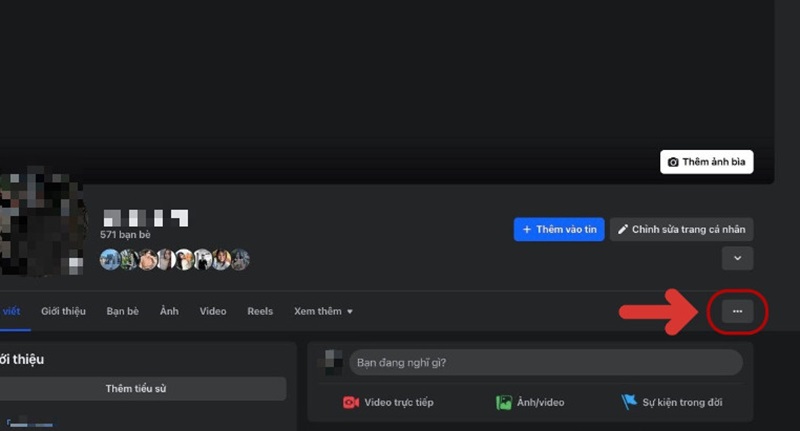
cách khóa bảo vệ trang cá nhân Facebook trên máy tính
Bước 2: Chọn đến mục “Khóa bảo vệ trang cá nhân”
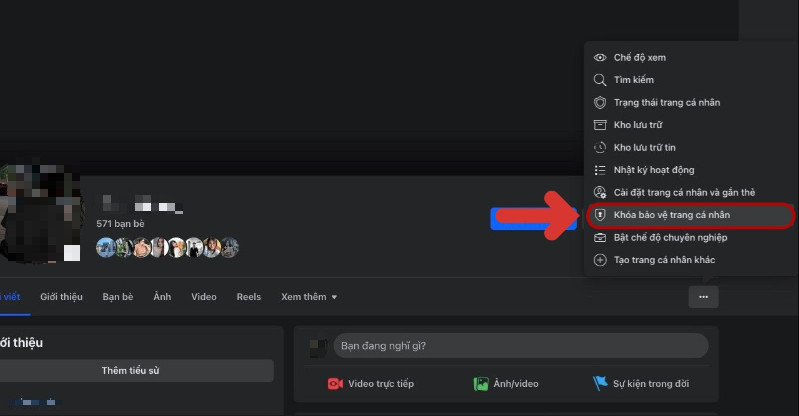
Chọn “Khóa bảo vệ trang cá nhân”
Bước 3: Nhấn vào nút xác nhận thiết lập “Khóa bảo vệ trang cá nhân”
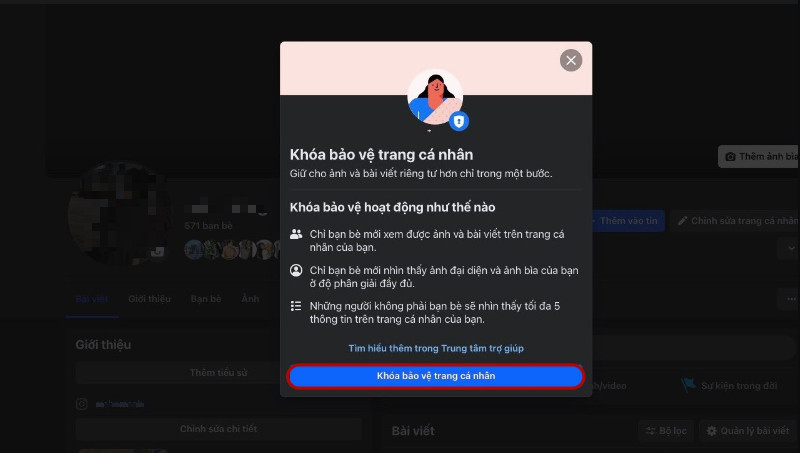
Xác nhận thiết lập “Khóa bảo vệ trang cá nhân”
Bước 4: Một thông báo hiện lên, bạn nhấn nút “OK” để xác nhận hoàn thành thiết lập.
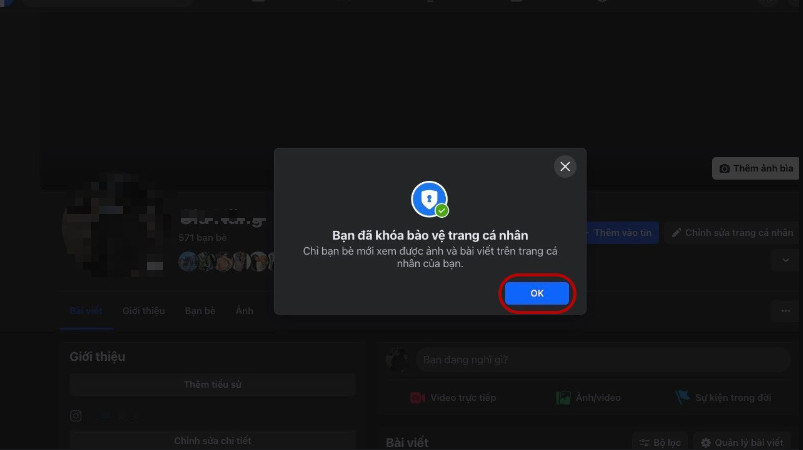
Xác nhận thiết lập “Khóa bảo vệ trang cá nhân”
Với các thiết bị như Iphone, Macbook,… nói chung là sử dụng Hệ điều hành IOS, các bạn cứ áp dụng tương tự nhé.
Kết luận
Trên đây là những chia sẻ chi tiết về cách khóa bảo vệ trang cá nhân Facebook. Quá dễ dàng đúng không nào? Tuy nhiên lợi ích và trải nghiệm mà nó mang lại vô cùng chất lượng. Đặc biệt, nó giúp bạn thoải mái hơn với mọi hoạt động trên trang của mình và tọ cảm giác an toàn hơn với những thông tin mà bạn chia sẻ. Chúc các bạn thành công!
Thường xuyên theo dõi MHDmedia.vn để nhận thêm nhiều mẹo bổ ích hoặc tham khảo các dịch vụ Facebook hiện có nếu bạn đang cần hỗ trợ! Hẹn gặp lại ở những chia sẻ kỳ tới!
Bài viết liên quan:
- [MỚI NHẤT 2024] Trọn bộ kí tự facebook đặc biệt, độc lạ
- Hướng dẫn viết chữ in đậm facebook dễ dàng nhất 2024
- Top phần mềm lấy UID Facebook miễn phí hiện nay


